GIF动画制作工具官方版是一款简单易用的动画制作软件,GIF动画制作工具最新版可以将桌面活动图像录制成GIF动画,或者使用数张图片合成GIF动画,另外还可以将GIF动画分解成单张图片,GIF动画制作工具官方版支持通过帧来对录制的动画图片进行编辑,可以在片中添加您想表达的任何一句表白语。
-
4.42 官方版查看
-
1.1.12 官方版查看
-
2.0.1 最新版查看
-
4.4.0 电脑版查看
-
5.0.1.52 电脑版查看
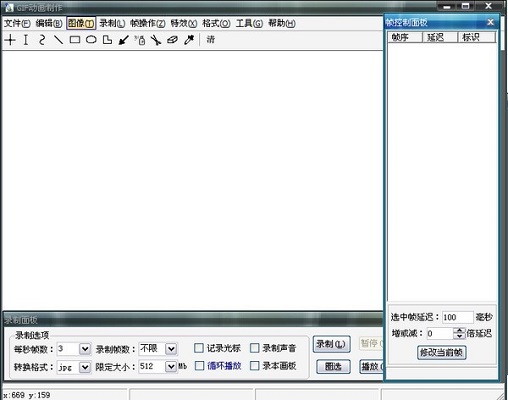
GIF动画制作工具功能介绍
1.将桌面活动图像录制成GIF动画,或者用数张文件图片合成GIF动画;也可以手工绘制,绘制过程还可以录制成书写效果的动画;还可以直接添加打字效果、缩放效果、文字变色效果、下雪效果的动画。
2.分解或打开GIF动画,并可进行修改保存。
3.录制的动画可保存为清晰度高的avi视频格式、SWF动画格式及EXE教程格式。
GIF动画制作工具安装方法
在pc下载网,下载GIF动画制作工具官方版软件包,解压,运行“exe.文件”
双击打开,进入安装向导,单击下一步
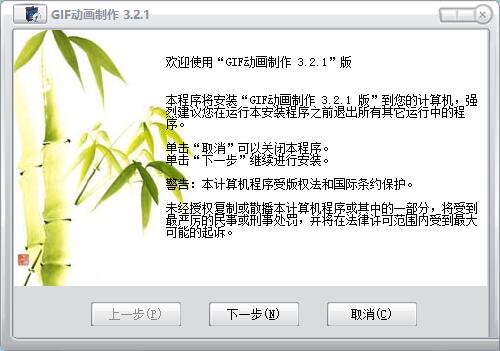
选择安装位置,默认c盘,点击下一步
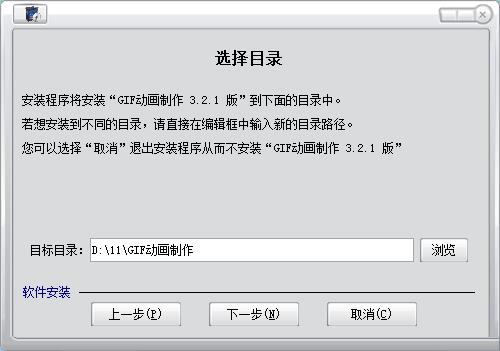
准备安装,点击下一步
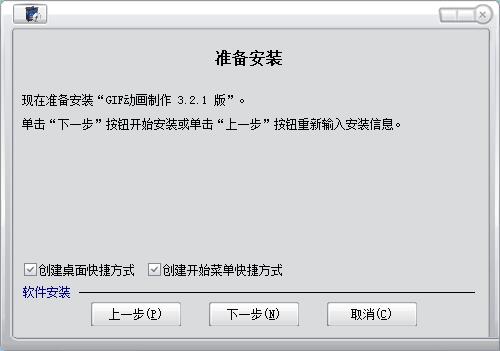
GIF动画制作工具官方版正在安装,耐心等待一下
安装完成,点击完成,退出安装向导
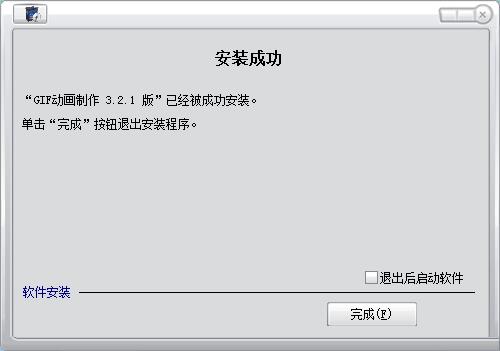
GIF动画制作工具使用方法
首先在本站下载GIF动画制作工具 ,然后打开它
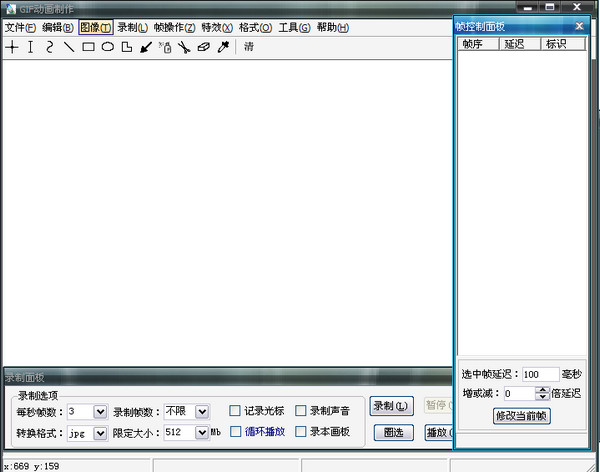
打开之后我们可以看到有两个窗口,在其中右边的那一个,我们点击鼠标的右键,然后选择插入图片选项
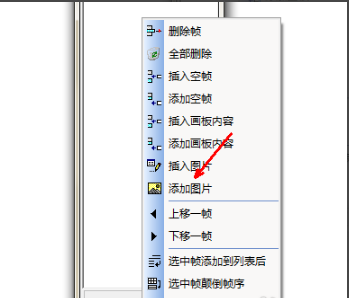
现在出现一个图片的选择框 ,我们点击右边的这个浏览按钮,就可以开始查找图片
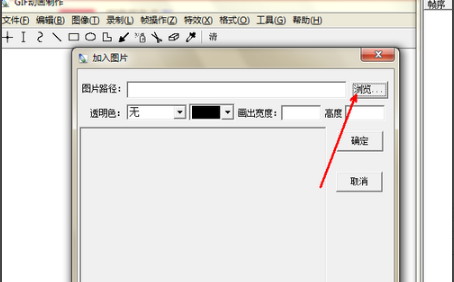
在资源管理器中找到几个想制作成gif图片的单个图片,可以批量选取,然后点击打开按钮
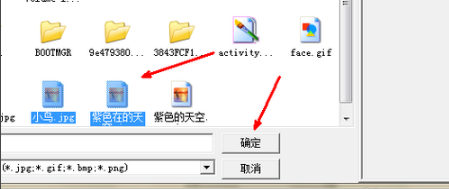
现在我们可以看到在右边的小框中出现了这几个图片,并且有了列表,我们可以通过点击每一个序号来预览一下图片
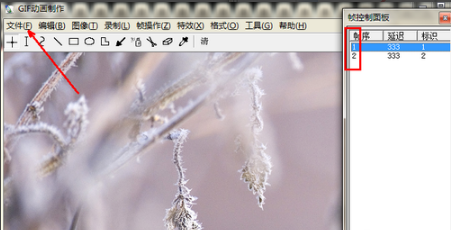
现在要保存了,点击左上角的文件选项,然后点击保存文件
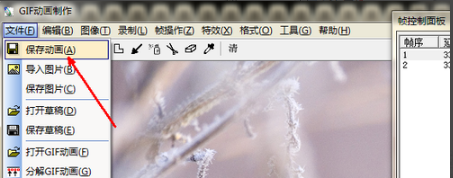
如图所示,这里有一个制作 gif图片的设置选项,可以根据自己的喜好来设置一下,然后点击开始制作
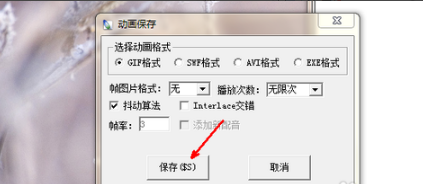
最后制作完成,找一个文件夹,然后点击保存按钮,将制作好的gif文件保存下来就可以了
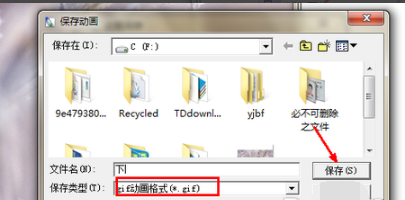
GIF动画制作工具更新日志:
1.修复若干bug;
2.优化细节问题;
小编推荐:看到上面这么多功能介绍是不是已经眼花缭乱,那就赶快下载GIF动画制作工具吧。本站还提供swf转gif、动感影集制作软件、graphicsgale、gif movie gear等供您下载。


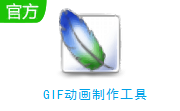

 抖音电脑版
抖音电脑版
 Flash中心
Flash中心
 鲁大师
鲁大师
 photoshop cs6
photoshop cs6
 QQ浏览器
QQ浏览器
 百度一下
百度一下
 驱动精灵
驱动精灵
 360浏览器
360浏览器
 金舟多聊
金舟多聊
 Google Chrome
Google Chrome
 风喵加速器
风喵加速器
 铃声多多
铃声多多
 网易UU网游加速器
网易UU网游加速器
 雷神加速器
雷神加速器
 爱奇艺影音
爱奇艺影音
 360免费wifi
360免费wifi
 360安全浏览器
360安全浏览器
 百度云盘
百度云盘
 Xmanager
Xmanager
 2345加速浏览器
2345加速浏览器
 极速浏览器
极速浏览器
 FinePrint(虚拟打印机)
FinePrint(虚拟打印机)
 360浏览器
360浏览器
 XShell2021
XShell2021
 360安全卫士国际版
360安全卫士国际版
 迅雷精简版
迅雷精简版





























